Windows10系统之家 - 安全纯净无插件系统之家win10专业版下载安装
时间:2020-07-29 16:37:43 来源:Windows10之家 作者:admin
win10系统的运行命令框在哪里?win10打开运行对话框的快捷键是什么?运行窗口是使用windows系统比较常用的工具,运行框可以通过命令快速调用windows组件。有用户第一次使用win10系统,不知道怎么样打开运行,下面跟着一起来学习下win10系统打开运行的几种方法。
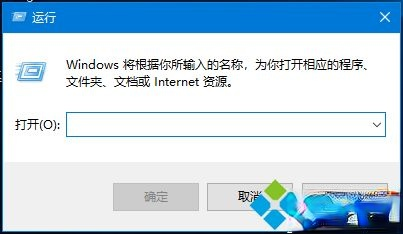
方法一:win+R快捷键
Win+R就是windows+R组合键,不管windows是什么版本,windows+R组合键都可以快速打开运行框。其中windows是windows徽标键,位于键盘上的Ctrl和Alt中间。

方法二:通过快捷菜单打开
你可以同时按住Windows+X组合键调出快捷菜单,也可以鼠标右键点击左下角【开始】图标,调出快捷菜单,这边就有【运行(R)】选项,点击即可打开运行。
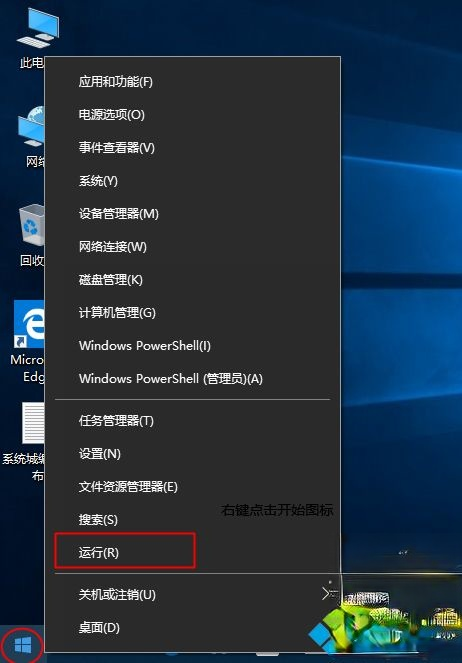
方法三:通过cortana搜索
你可以点击左下角任务栏的cortana搜索栏或搜索图标,也可以同时按住Windows+S或Windows+Q快速调出搜索栏。然后在搜索框输入【运行】或【run】,最佳匹配项出现运行桌面应用,点击它即可。
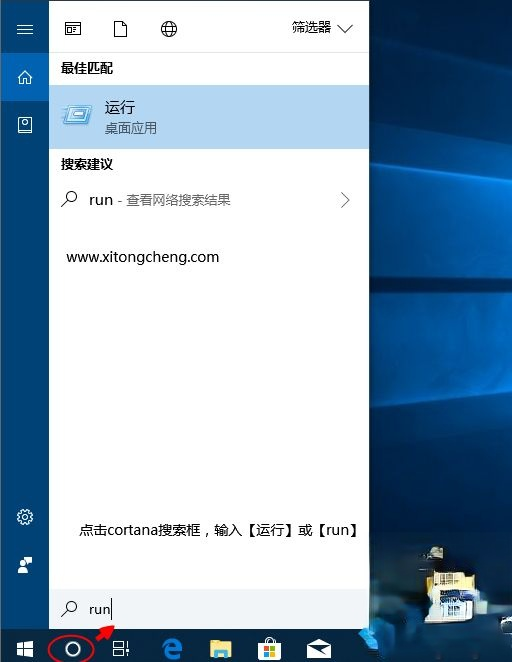
方法四:开始菜单打开
鼠标左键点击开始图标,找到windows系统文件夹,展开,找到【运行】,点击即可打开。
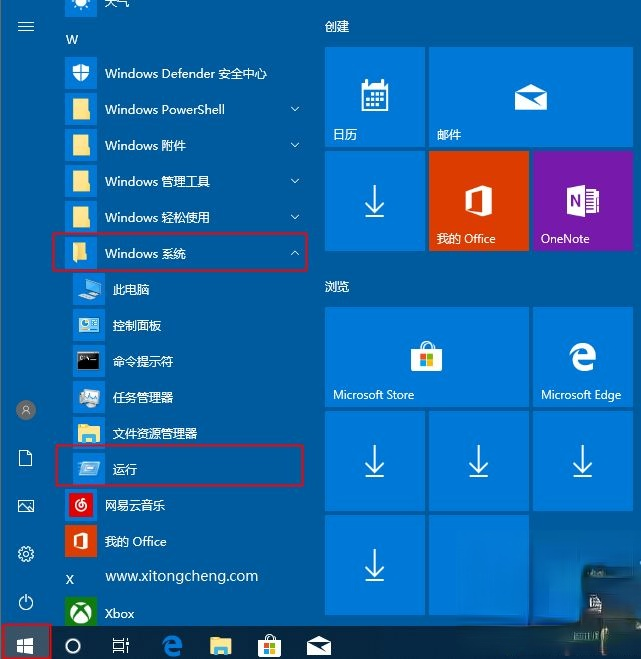
以上就是win10系统怎么样打开运行窗口的方法,如果你不知道win10运行在哪儿,可以学习下本文的方法。
热门教程
热门系统下载
热门资讯





























